Как добавить музыку в историю фейсбук с телефона
Иногда слова и картинки не могут определить нашу личность. И когда это происходит, на помощь приходит музыка. Всегда есть песня, которая кажется настолько интересной, что вы можете включить ее в свою биографию, если представится возможность. Что ж, Facebook это слышал. Теперь вы можете добавить свою любимую музыку в свой профиль Facebook.
Ага, вы правильно прочитали. Однако музыка или песни не будут автоматически воспроизводиться, когда кто-то заходит в ваш профиль. Им придется проиграть песню вручную в музыкальном разделе вашего профиля. Хотя вы можете добавить несколько песен в свой профиль, вы также можете закрепить песню, которая будет отображаться в начале вашего профиля.
Давайте проверим функцию музыки на Facebook. К концу поста вы узнаете, как добавлять музыку в свой профиль и истории в Facebook.
Доступность музыкальной функции
Функция музыки в настоящее время ограничена мобильными приложениями Facebook. То есть использовать его можно только на устройствах Android и iOS. Его не будет видно в настольной версии Facebook.
Где находится музыкальная функция в профиле Facebook
Если вы регулярно не проверяете экран своего профиля в Facebook, вы можете даже не заметить раздел с музыкой. Когда вы откроете экран своего профиля, прокрутите вниз, и вы найдете его рядом с карточками «Фотографии» и «Жизненные события». Возможно, вам придется сдвинуть карточки, чтобы просмотреть карточку Музыка в вашем профиле.
Как добавить музыку в профиль FB
Теперь, когда вы знаете, где находится эта функция, легко добавлять песни в свой профиль. Вот шаги для справки:
Шаг 1: Перейдите в свой профиль Facebook и нажмите на музыкальную карточку, как показано выше.
Шаг 2: Откроется пустой экран, поскольку вы используете его впервые. Нажмите на значок добавления (+) вверху. Откроется библиотека песен. Воспользуйтесь поиском вверху, чтобы найти песню по вашему выбору. Нажмите на песню, чтобы просмотреть ее. Нажмите на кнопку «Добавить», чтобы добавить его в свой профиль.
Шаг 3: После добавления вернитесь на экран профиля и обновите его, проведя пальцем вниз. Вы увидите, что музыкальный раздел теперь не пустой. Нажмите на него, чтобы просмотреть список воспроизведения. Чтобы добавить больше песен, снова нажмите значок добавления и нажмите кнопку «Добавить» рядом с песнями, которые вы хотите включить в свой список.
Как посетители могут слушать песни в вашем профиле
Когда друг нажимает на раздел «Музыка» в вашем профиле, он показывает ему песни, которые вы добавили. При нажатии на песню воспроизводится отрывок (длительностью 1 минута 30 секунд) песни.
Они могут либо добавить песню в свой профиль, либо просмотреть страницу исполнителя в Facebook, нажав на трехточечный значок. Вы можете прослушать полную песню на Spotify, так как Facebook недавно добавил поддержка Spotify.
Как закрепить песню в профиле
Как упоминалось ранее, вы можете закрепить песню в своем профиле. Закрепленная песня будет отображаться не только в плейлисте в разделе музыки, но и под вашим именем и изображением профиля. Если вы знакомы с Twitter, это похоже на закрепленный твит.
Заметка: Вы можете закрепить только одну песню.
При нажатии на песню воспроизводится сэмпл. Пользователь может добавить его в свой профиль, просмотреть страницу исполнителя или прослушать полную песню на Spotify.
Теперь, чтобы закрепить песню, откройте свой плейлист, нажав на раздел «Музыка» в своем профиле. Затем нажмите значок с тремя точками рядом с песней, которую вы хотите закрепить, и выберите в меню «Прикрепить к профилю».
Заменить закрепленную песню
Чтобы открепить песню или заменить ее, нажмите на трехточечный значок рядом с закрепленной песней. Вы можете заменить ее новой песней из музыкальной библиотеки Facebook, нажав «Заменить песню», или полностью удалить закрепленную песню, нажав «Открепить» в профиле.
Заметка: Если вы уже закрепили песню, она будет удалена как закрепленная песня, а новая заменит ее. Он не будет удален из вашего плейлиста.
Как вы, должно быть, заметили на скриншоте выше, вы даже можете добавить песню в свою историю. Для этого нажмите кнопку «Добавить в историю» (подробнее об этом ниже). Точно так же вы можете добавить любую песню из своего плейлиста в свою историю в любое время.
Как удалить песню из профиля
Чтобы удалить песню из плейлиста, откройте раздел «Музыка» в своем профиле. Затем нажмите значок с тремя точками рядом с песней, которую вы хотите удалить. Выберите Удалить песню из профиля.
Заметка: Если это закрепленная песня, она также будет удалена из закрепленного раздела.
Конфиденциальность песен на Facebook
Все песни, которые вы добавляете в свой плейлист, по умолчанию общедоступны. Таким образом, любой, кто посещает ваш профиль в Facebook, может просматривать и слушать эти песни.
Как добавить музыку в истории Facebook
Чтобы использовать музыку в историях Facebook, вам нужно будет использовать наклейку «Музыка». Музыкальный стикер воспроизводит выбранный фрагмент песни в течение 15 секунд, если он добавлен к картинке или обычному фону. Если наклейка используется на видео, музыки будет длиться все время видео (менее 15 секунд).
Есть два способа добавить музыку к вашим рассказам.
Метод 1. Добавьте музыку на красочный фон
В этом случае вы можете добавить музыку к красочному фону, предоставленному Facebook. Для этого вот шаги:
Шаг 1: Нажмите на «Добавить в историю» на главном экране приложения Facebook. Затем нажмите на Музыкальную карту вверху. Возможно, вам придется пролистывать карточки, чтобы просмотреть их все.
Шаг 2: Вы попадете на экран библиотеки песен Facebook. Здесь найдите и выберите песню, которую хотите добавить. Коснитесь песни для предварительного просмотра и, наконец, используйте кнопку «Добавить», чтобы вставить ее в свою историю.
Шаг 3: На следующем экране Facebook автоматически воспроизведет популярную часть песни. Вы можете просмотреть другие популярные части или песню с текстами, нажав на звездочку над ползунком.
Если вам не нравятся автоматически сгенерированные партии, используйте полосу прокрутки, чтобы перейти к предпочтительной части песни. Нажмите Готово.
Шаг 4: Вы попадете на экран редактирования истории. Здесь вы найдете карту песни, добавленную к истории. Нажмите на карточку, чтобы переключаться между различными стилями. Чтобы изменить фон истории, нажмите на вариант цвета вверху и выберите желаемый цвет. Вы также можете использовать обычные предметы, такие как каракули, текст и наклейки, чтобы изменить свою историю.
Наконечник: Нажмите на первый значок под цветным меню, чтобы вставить изображение из вашей галереи в качестве фона.
Метод 2: добавить музыку к изображению из галереи
Шаг 1: Захватите новую историю или выберите изображение или видео из галереи, как вы обычно делаете при создании историй на Facebook.
Шаг 2: Оказавшись на экране редактирования истории, нажмите значок стикера и выберите стикер с музыкой.
Шаг 3: Вы попадете на экран библиотеки песен. Здесь выберите песню по вашему выбору и используйте кнопку «Добавить», чтобы добавить ее в историю. Затем выберите часть песни с помощью звездочки или полосы прокрутки. Нажмите Готово для подтверждения.
Разбудите свой профиль и истории
Функции Facebook Music в настоящее время недоступны на вашем телефоне? Не волнуйся. Facebook запустил его в прошлом году, и он все еще развертывание в разных странах поэтапно. Так что наберитесь терпения. Однако мы определенно рекомендуем регулярно обновлять приложение Facebook, чтобы следить за появлением этой функции.
Следующий: Знаете ли вы, что в Instagram есть музыкальная наклейка? Узнайте, как использовать его как профессионал, с этими советами и приемами.

Создание музыкальной истории
Прежде чем идти дальше, важно упомянуть, что вы можете публиковать истории только в Facebook, используя приложение Facebook для Android или iOS, но не на свой компьютер.

Таким образом они увидят обложку, текст и отрывок песни. Вот шаги, которые вам необходимо выполнить:
Теперь, когда ваши друзья нажмут на вашу историю, они смогут услышать то, что вы слушаете.
Добавление музыки к фото или видео
Будь то для того, чтобы подчеркнуть определенное настроение или просто повысить ценность вашего контента, музыкальная история на Facebook почти всегда является победителем. Вот как выглядит этот процесс:
Вуаля, теперь в твоей истории есть музыка.
Важное примечание: если вы хотите создать только текстовую историю, вы не сможете добавить к ней музыку. На данный момент Facebook не поддерживает эту опцию.
Все могут увидеть ваши истории в Facebook?
- Когда вы добавляете видео или фотографию в свою историю на Facebook, отметьте опцию «Ваша история» в правом нижнем углу экрана.
- По умолчанию настройки будут «Общедоступными», что означает, что все ваши друзья в Facebook и любые подписчики, которые у вас могут быть, смогут видеть.
- Вы можете выбрать «Друзья и связи», «Друзья» или «Пользовательский».
Совместите свою историю на Facebook с идеальной мелодией
На Facebook может быть не все песни, которые вы хотите добавить в свои истории, но наверняка их много. Если вы пока не хотите делиться личными фотографиями или видео, вы всегда можете просто поместить музыку в центр и позволить выбранной аудитории насладиться ею.
И если вам нравится функция музыки, потому что она идеально сочетается с этим селфи или фотографией, на которой вы и ваш лучший друг, вы можете максимально использовать эту возможность.
Вы добавляете музыку в свои истории на Facebook? Поделитесь с сообществом в разделе комментариев ниже.

В момент создания нового поста на Фейсбуке есть возможность загрузки своих изображений, фото или видео. Но функции добавления аудиофайлов здесь нет. В данной статье мы расскажем, как добавить аудио и поделиться им со своим списком друзей и подписчиками в Фейсбуке. Данный прием внесет разнообразие в добавляемый контент на странице и повысит внимание аудитории.
Причины невозможности добавления звуковых форматов
Многие социальные сети лояльно относятся к загрузке музыки, они позволяют делиться композициями и скачивать их.
Но Фейсбук не может похвастаться такой функцией. На это есть логичные объяснения:

Но мы поделимся, как сделать это.
Загрузка музыки с помощью сервисов
Хотя на Фейсбуке и нельзя добавить аудиозаписи, платформа не запрещает выкладывать их. Это возможно сделать, воспользовавшись одним из косвенных способов.
С помощью одного из самых популярных сайтов можно добавить музыку в свой пост очень быстро.


— При нажатии на нее откроется список социальных сетей, необходимо выбрать логотип Фейсбука.

— После этого будет создан пост со встроенным плеером. Проигрывание клипа будет доступно сразу со страницы.
Загрузка музыки с помощью ссылки
Вставка аудиофайла возможна, если воспользоваться одним из ваших любимых сайтов музыки. Сделать это очень просто, достаточно нажать на несколько кнопок.
Если вы хотите добавить музыку из стороннего источника, то можно воспользоваться одним из следующих способов:


- приложения. В списке приложений Фейсбука есть пункт «Музыка». Пользователь может выбрать один из музыкальных сервисов, кликнув по кнопке «Начать прослушивание». Если вы привяжете свой профиль на Фейсбуке к приложению, то сможете делиться аудиофайлами в новостной ленте.
Создание видеофайла со звуком
Многим пользователям знаком способ добавления видео. Он поможет понять, как загрузить аудиофайл в Фейсбук. Лучше сделать это на компьютере.
Способ достаточно прост: скачайте одно из приложений по созданию собственных видеороликов и дополните его нужным звуком. Это может быть клип или фото презентация. Обязательное условие – Фейсбук должен поддерживать формат ролика.
Список допустимых форматов здесь.

Ниже вы сможете ознакомиться с перечнем популярных бесплатных сервисов по созданию своего оригинального контента:
- Slideshow-creator. Подходит для создания уникальных слайд-шоу, на которые можно наложить звук. Сохранение файлов возможно в форматах MKV, AVI, FLV, MP4 или WMV;
- Windows Movie Maker. Раньше по умолчанию стояла на всех компьютерах, где была установлена Windows. Теперь же она доступна для скачивания совершенно бесплатно. Имеет русскоязычный интерфейс. Позволяет сделать плавный видеоряд из фото. Есть возможность работать с видеозаписями и дополнять их звуковым сопровождением;
- Avidemux – англоязычный сервис. Нравится пользователям многообразием функций и скоростью обработки файлов. Есть возможность нарезки видео, смешивания и склеивания фрагментов, добавления визуальных эффектов и звуков.
Коллекция звуков
Теперь у вас есть обширный набор инструментов для создания видео. Ничто не мешает творческому процессу. Но при выборе треков нужно помнить о наличии авторских прав. Многие пользователи нарушают закон, даже не подозревая об этом.

Чтобы избежать этого, Фейсбук сформировал свою коллекцию звуков. Данные аудиофайлы можно использовать в публикациях без страха нарушить авторские права. Причина в следующем: они принадлежат компании и могут свободно использоваться в постах на Фейсбуке и Инстаграме. Пользователи могут выбрать множество файлов на свой вкус. Коллекция постоянно пополняется новыми композициями.
Важно: Фейсбук не допускает создание публикаций, где есть только музыка из «Коллекции». Обязательно нужно добавить видео.

Звук в Stories
Нововведение в Фейсбуке, которое набирает популярность. Это небольшие видеоролики, которые можно дополнять разнообразными спецэффектами. Список опций постоянно пополняется: рамки, надписи, опросы, эффекты. Не так давно стали доступны музыкальные наклейки. До этого звук в сторис был доступен только в двух случаях: если это звук самого ролика, либо использовались дополнительные программы для монтажа.
Добавить музыку в Фейсбук на страницу возможно, если она не нарушает авторское право. Пользователь может подобрать композицию в приложении или создать собственную.
Особенности музыки в Фейсбуке
Загрузка отдельных музыкальных композиций невозможна в социальной сети. В Facebook доступно размещение видеофайлов, но музыка – одна из проблем, которая отсутствует в основных вкладках и блокируется, если была добавлена без согласия автора.
Где можно добавить музыку в Facebook:
- в Сторис. Сделать публикацию, где на заднем фоне или через приложение добавлена музыкальная композиция;
- в записях. Использовать нестандартные мелодии, без авторского права.
Нередко пользователи применяют дорожки из приложений, предназначенных для Инстаграма. Или треки YouTube роликов, созданные без подтверждения авторского права.
Также, в Фейсбук можно сделать репост из других социальных сетей. Например, клипы из Тик Тока, где уже загружена музыка в видеофайл.
Как добавить в Сторис: на фото и видео
Чтобы добавить музыку в Сторис Фейсбука, пользователю нужны приложения для работы с видеозаписями или создания презентаций. С их помощью можно создавать видеоряд, содержащий набор картинок с переходами и аудио-сопровождением.
Другие способы, как создать:
- включить музыку на заднем плане. Качество хуже, но так запись не попадет под блокировку;
- стикер «Музыка» в Инстаграме. Использовать VPN, указать геолокацию на США и Нью-Йорк;
- сделать запись в другой социальной сети. Funimate, направлено не только на редактирование клипов, но и загрузку в личный профиль.
Как добавить видео в Историю Фейсбука:
Переходя в раздел «Селфи», пользователь может добавить маску с музыкальной дорожкой. Нужно пролистать список доступных линз и выбрать наиболее подходящую.
Приложения с музыкой для Facebook
Чтобы сделать публикацию или загрузить в Сторис, пригодятся утилиты для редактирования видеозаписей. В этот перечень вошли:
-
Используется практически во всех социальных сетях; . Требует регистрации, но включает список переходов, эффектов и музыкальных композиций;
- Тик Ток и Лайк. Нужно зарегистрироваться, но открыт перечень популярной музыки и бесплатных инструментов для редактирования.
Сделать видео с помощью InShot:
Далее, нужно перейти к Stories или публикациям. Но для первого раздела нужно сделать запись длительностью не более 15 секунд. Для размещения в постах – ограничение по времени составляет 15 минут.
Добавить звук к публикации
Второй способ, как загрузить к постам звук – использовать репост из других социальных сетей. Например, чтобы разместить видео с музыкой в Фейсбук из YouTube – нужно использовать ссылку.
Владелец аккаунта может самостоятельно загружать клипы в Ютуб и делать репост на них в других социальных сетях. Важно, чтобы и для первого ресурса у аудиодорожки не было авторского права или она принадлежала самому автору ролика.
Авторское право: правила Facebook
В Фейсбуке есть правила относительно публикаций, содержащих чужой авторский контент.
Основные требования к размещаемым клипам:
- не использовать композиции, принадлежащие компаниям и звукозаписывающим студиям. Например, популярные треки;
- фотографии, созданные только владельцем страницы;
- отсутствие пропаганды или встроенной рекламы;
- видео будет заблокировано, если в нем присутствуют запрещенные вещества или алкогольная, табачная продукция.
Если пользователь размещает подобный контент – его клип будет заблокирован. В раздел: «Уведомление» придет предупреждение, содержащее причину блокировки.
Также на записи могут подавать жалобы другие пользователи. Если контент не соответствует правилам сообщества – его отправят на проверку модераторами. После, не обнаружив каких-либо нарушений – восстановлен к показу. Ограничения в основном работают на раздел Facebook Watch, где пользователи могут делиться роликами до одного часа.

Одно из направлений, которое больше всего интересует пользователей Фейсбук — музыка. Они интересуются, можно ли слушать музыкальные треки в социальной сети, как их правильно добавлять на страницу или в историю. Эти и другие вопросы рассмотрим в статье.
Есть ли музыка в Facebook
Как слушать музыку в Фейсбук?
Несмотря на ограниченный функционал в плане прослушивания музыки, пользователям Фейсбук доступно ряд обходных путей. При желании в соцсети можно найти любого певца и даже его страницу. Для этого сделайте следующее:
- Зайдите в свой профиль.
- Перейдите во вкладку Еще, а далее Музыка.
- Выберите исполнителя или группу, а после найдите ссылку на странице.
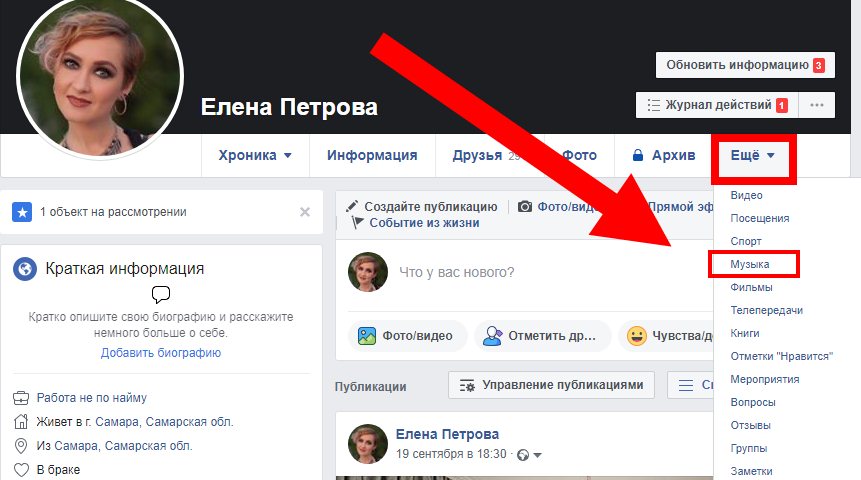
Теперь жмите на фотографию, после чего система переместит на сайт, который сотрудничает с Фейсбуком. На таких ресурсах можно войти через соцсеть, чтобы получить доступ ко всем музыкальным файлам.
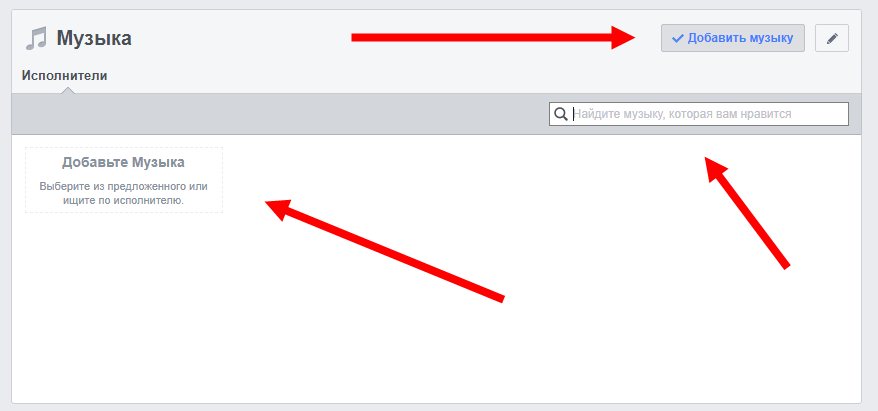
Существует еще один метод, как в Фейсбук слушать музыку — с помощью специальных сервисов. В Сети работает несколько площадок, на которых можно слушать музыкальные треки путем входа через аккаунт соцсети. Каждый из них имеет свои особенности:
- Deezer — известная зарубежная площадка, предназначенная для прослушивания музыки с возможностью входа через аккаунты Фейсбук или Гугл. Треки можно слушать онлайн и офлайн. Преимущества — удобный интерфейс, большой выбор песен, а также высокое качество звука. При желании можно формировать и сохранять плейлисты, менять настройки эквалайзера и решать иные задачи. Минус в том, что бесплатное пользование ограничено. По истечении бесплатного периода (30 дней) придется платить около четырех евро в месяц. При этом открывается доступ к 56 миллионом трекам, отсутствует реклама и появляется возможность прослушивания офлайн. Сайт работает на русском языке, поэтому разобраться с ним не составляет труда.
- Zvooq — не менее качественный сервис с большим выбором песен. Как и в прошлом случае, здесь доступен вход через профиль Фейсбук. Альтернативные варианты — авторизация через ВКонтакте, телефонный номер, или почтовый ящик. На сервисе собрано более 40 миллионов треков, а количество слушателей превышает 8 миллионов человек. Преимущества сервиса — работа на русском языке и отсутствие оплаты. Сайт активно прогрессирует и пополняется новыми хитами. Оплата может потребоваться только в одном случае — если пользователь планирует купить эксклюзивные треки.
- Яндекс.Музыка — один из главных порталов Рунета, который подходит для пользователей с разных стран СНГ. Этот сайт также есть в разделе Музыка на Фейсбук. Его отличие состоит в большом числе хитов и доступности для пользователей (ничего платить не нужно). При желании можно оформить платную подписку.
Существуют и другие сайты, на которых можно слушать музыку в Фейсбук, но они отстают по популярности упомянутым площадкам. Учтите, что при пользовании такими сервисами вы слушаете лицензионные треки. Иными словами, сайты ведут легальную деятельность. Они заключают договора с исполнителями или звукозаписывающими организациями на законных основаниях размещают композиции.
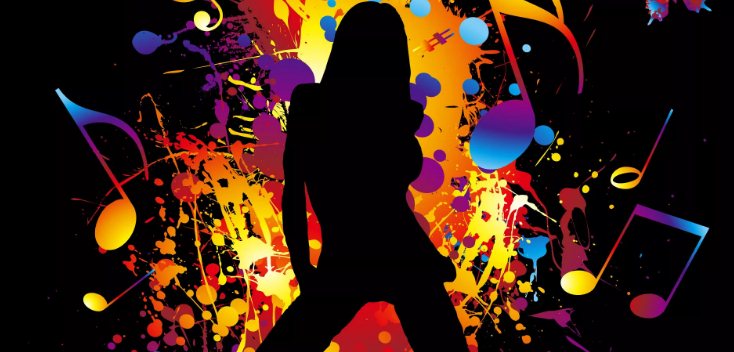
Как добавить музыку в Фейсбук
Пользователи соцсети выделяют несколько способов, как добавить музыку в Фейсбук с компьютера или приложения. Рассмотрим каждый из вариантов подробнее.
Обмен треками с других сайтов
Чтобы обменяться музыкой, взятой на других сайтах, войдите на ресурс с интересующим треком, к примеру, Ютуб. Далее сделайте такие шаги:
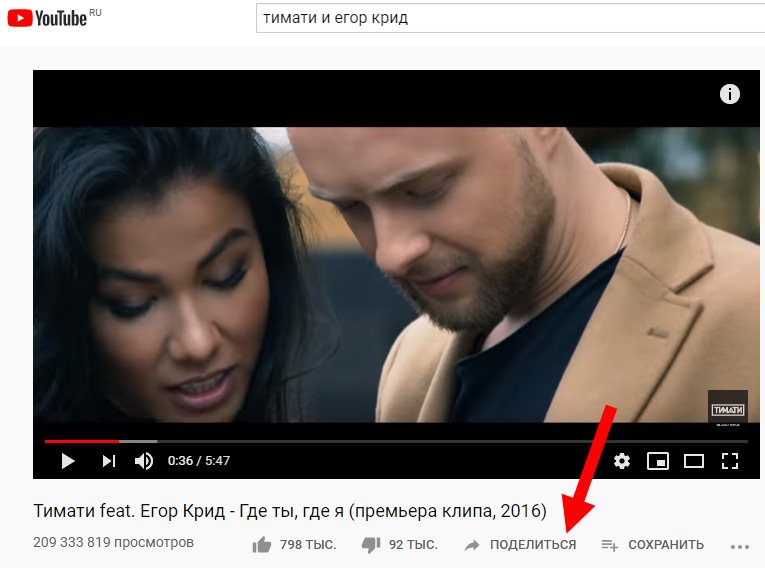
В результате выбранная композиция отправится в новостную ленту Фейсбук. При желании ею можно поделиться со своими друзьями.
Прямое размещение в новостной ленте
Если нет желания авторизоваться в Фейсбук через посторонний сервис, можно добавить музыку напрямую. Для этого сделайте такие шаги:
-
Войдите на сайт, откуда вы планируете взять трек или клип.
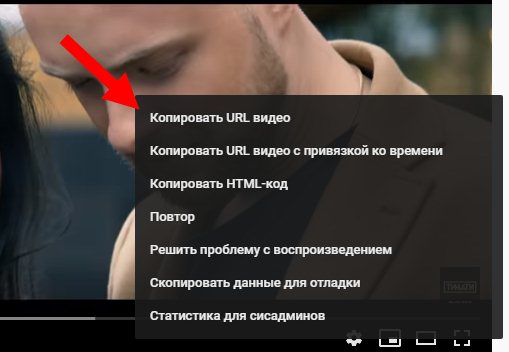
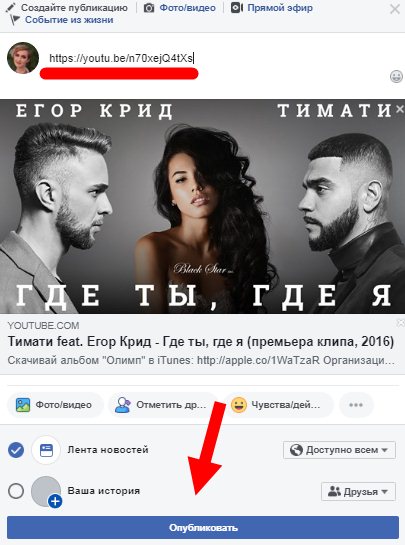
Как и в прошлом случае, информацией можно поделиться с друзьями.
Добавление в историю
Еще один вариант — добавление музыки в историю. Для этого проделайте несколько простых шагов:
- перейдите в личный профиль соцсети;
- в верхней части жмите Добавить в историю;
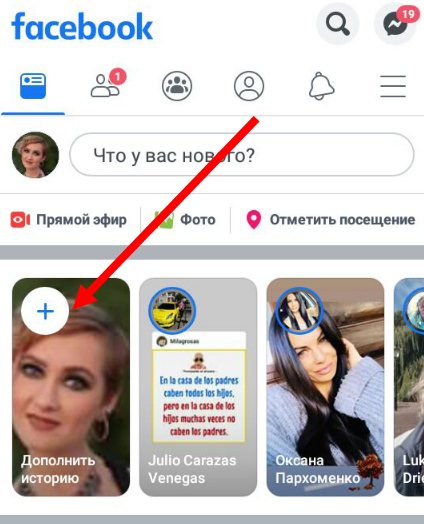
- выберите фотографию или видео (можно коснуться значка Камера, чтобы снять фото или видеоролик);
- прикоснитесь к специальному значку с загнутым правым нижним углом;
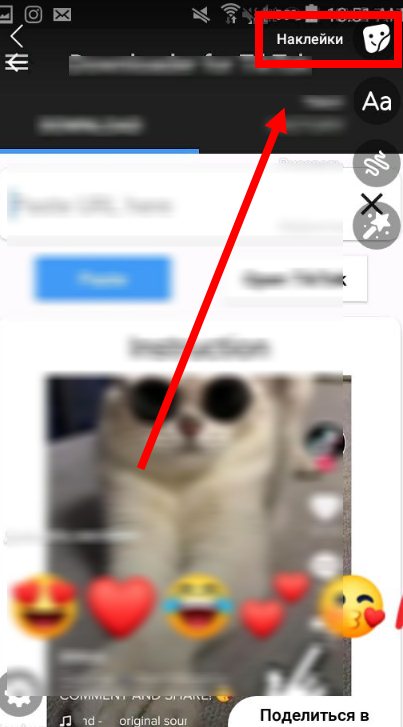
- кликните на слово Музыка;
- найдите подходящую песню (можно использовать поиск), поле чего жмите Добавить;
- переместите ползунок с левой стороны направо для выбора необходимой части звукового файла;
- жмите Готово справа вверху.
После выполнения этих действий трек появляется в истории Фейсбук. После прикосновения к музыкальному файлу можно поменять стиль, переметить, развернуть или изменить размер. Для удаления переместите информацию в корзину в нижней части экрана.
Перед тем как записывать видео, необходимо подобрать качественное видео. Алгоритм действий имеет такой вид:
Принцип добавления композиции в историю аналогичен для ПК и приложения на телефоне.
Итоги
Соцсеть Фейсбук предназначена в первую очередь для общения и не позиционируется как сервис для прослушивания музыки. Тем не менее, пользователи могут добавлять музыкальные треки в историю и посты, а также слушать любимых исполнителей через специальные сервисы.
Вопрос стоял "Как загрузить музыку в Фейсбук", а ответ прозвучал "Как разместить ссылку на музыку со сторонних ресурсов". Написали бы "Не знаем" или "Знаем, но не скажем". Так хоть честно. Ответить ↓
Читайте также:


